Как пользоваться NVIDIA FrameView

Компания NVIDIA представила инструмент оценки энергопотребления и производительности видеокарт под названием FrameView. Использовать программу могут обладатели как графических чипов от NVIDIA, так и от AMD. Только учитывайте, что API-интерфейс энергопотребления карт AMD выводит значения промежуточной мощности чипа и платы, которые не совпадают с истинными значениями.
Эта статья расскажет, как пользоваться программой NVIDIA FrameView. Она выводит среднее значение количества кадров в секунду, процентное соотношение кадров и потребляемую мощность чипом и платой. Как указывается в руководстве использования утилита FrameView полноценно работает только на операционной системе Windows 10.
Скачать утилиту NVIDIA FrameView
Программа FrameView доступна бесплатно к загрузке на официальном сайте производителя. Пользователю нужно перейти по ссылке и нажать кнопку Скачать. После успешной загрузки достаточно воспользоваться одним из лучших архиваторов для Windows 10. Перед использованием распакуйте архив в удобное для Вас расположение.
fooView- волшебная плавающая кнопка на Андроид
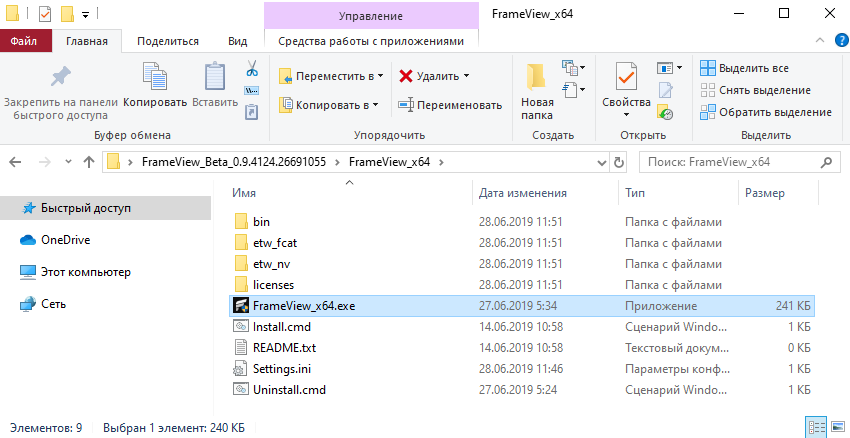
Как включить NVIDIA FrameView
Перейдите в место, куда был распакован ранее скачанный архив. Теперь в зависимости от разрядности Вашей системы откройте папку FrameView_x64 или FrameView_x86. Если же не знаете какую версию утилиты открывать, нужно посмотреть разрядность системы Windows 10. Компьютеры с 4 ГБ или больше оперативной памяти обычно работают на 64-разрядной версии ОС.
После чего запускаем саму программу от имени администратора. В открывшемся окне утилиты достаточно выбрать удобное расположение и указать свободную горячую клавишу Benchmark hotkey. Дополнительно укажите удобный для Вас каталог для сохранения результатов тестирования. Теперь не закрывая окно программы FrameView, запускаем игру и смотрим, какие параметры выводятся.
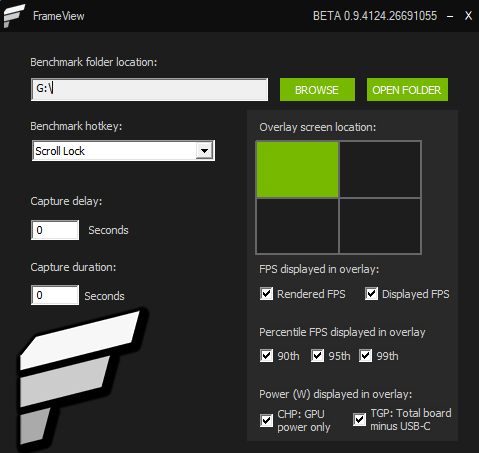
Частота кадров
Как уверяют в NVIDIA, все приложения для мониторинга производительности используют системные ресурсы, в какой-то мере влияющие на записанные результаты. В утилите FrameView получилось значительно сократить расходы на отслеживание статистики и запись данных. В принципе можете ознакомиться с другими программами, показывающими FPS в играх.
- Частота кадров (Рендеринг): отображает значение частоты кадров, доставляемой в графический процессор. В зависимости от характеристик компьютера в целом текущее значение может быть значительно выше отображаемой на мониторе частоты кадров. В современных системах разрыв между текущей частотой и отображаемой минимальный.
- Частота кадров (Отображаемая): показывает значение частоты кадров, которую пользователь видит на экране. Не будем вспоминать о максимальной частоте обновления монитора (значении частоты кадров которую монитор способен вывести). Небольшой анонс, в некоторых мониторах разогнать частоту обновления с 60 до 75 Гц.
- Процентные частоты кадров 90, 95 и 99: здесь используются 99 процентные значения частоты кадров для определения близка ли ми нимальная частота кадров к среднему значению. Если текущая частота кадров близка к средней, пользователь получает плавную и последовательную картинку игры. В противоположном случае наблюдаются зависания, что негативно влияет на игровой процесс.
Энергопотребление
Дальше только самое интересное — энергопотребления чипом графической карты и собственно платой. В мониторинге отображается несколько значений потребления энергии устройства.
- CHP ( GPU Only Power) — отображает энергопотребление чипа графического процессора в Ваттах. Значение потребления чипа зачастую не является важным для обычного пользователя, а используется только профессионалами.
- TGP (Total board minus USB-C) — выводит значение потребления для чипа и платы, исключая мощность, используемую подключёнными устройствами USB-C, актуально для графических процессоров нового поколения серии RTX.
- PPW — показывает производительность на Ватт. Чем ниже энергопотребление и выше производительность игры, тем больше значение производительности на один Ватт. Текущее значение используется для построения графиков в процессе изучения статистики потребления и производительности графической карты.
Результаты тестирования в FrameView будут сохранены в виде файлов с расширением .CSV, а также именем приложения и отметкой времени. Текущие данные можно открыть в PresentMon или Exel. После обработки можно будет с лёгкостью сравнить энергопотребление нескольких разных видеокарт и вывести результаты в удобном для пользователя виде.
Программа FrameView от NVIDIA предлагает действительно интересные возможности для тестирования графических карт. На сайте производителя указывается поддержка видеокарт от AMD. Но из-за специфического API-интерфейс программа не всегда выводит правильные данные энергопотребления в красных. Возможно в следующих обновлениях утилиты поправят текущую особенность, так как стандартные настройки Radeon с лёгкостью показывают эти данные.
Источник: windd.ru
FileViewPro что это за программа?

Всем привет. Ребята, сегодня будем говорить с вами о проге FileViewPro. Начал копаться в интернете и выяснил — FileViewPro это программа, которой можно открыть файл с любым расширением. Вот такие чудеса. Даже трудно представить как это одна программа может открыть любой файл, но пока мне кажется, что здесь что-то не так и есть какой-то подвох.. (но оказалось что его нет, правда прога платная) И еще не очень хорошая новость, прога FileViewPro платная и стоит $39,95, но есть какая-то демо-версия..
Нашел официальный сайт, там пишется, что вот можно открыть документы всякие офисные, ну там электронные таблицы, презентации.. можно даже просматривать фотки и обмениваться ими (интересно как же это работает то). Можно даже смотреть видео.. в том числе и на DVD-дисках.. получается что в FileViewPro есть и видеоплеер.. просто невероятно. Музыку понятное дело что тоже можно слушать. В общем прога огонь.
Ну а вот как и выглядит сама программа, и тут в ней кстати открыт doc-файл (это от Microsoft Word):

А вот открыт файл csv (файл с таблицей):

Вот видите.. хотя я знаю, картинки то не в очень хорошем качестве, сори.. А вот уже лучше картинка, смотрите, достаточно перетянуть файл и прога FileViewPro сама его откроет:

Смотрите, нашел еще одну картинку, я тут вижу что можно открыть разные документы и на каждый документ будет даже вкладка своя:

Смотрите, вот на картинке выше мы видим, что в проге открыты файлы: mkv (это видео), pdf (электронные книги, журналы и подобное), xlsx (таблицы из Microsoft Excel), ppt (слайд-шоу из Microsoft PowerPoint), zip (архив), html (файл веб-страницы). Как видите реально прога FileViewPro уникальна! Наверно реально может открыть чуть ли не любой файл, и при этом так все удобно замутили — и вкладки есть, и так удобно все.. да, вроде годная прога реально.
А вот ребята установочное окно FileViewPro:

А там внизу еще написано Microsoft Partner.
А вот картинка, тут открыто окно О программе, но под ним мы видим что прога реально может и проигрывать аудиофайл:

Есть какой-то встроенный плеер, оформление похоже на Windows Media Player..
А вот ребята открыт PDF-файл, просто тут все на китайском, но PDF прога открывает так будто это реально читалка PDF:

А вот еще пример, тут открыт какой-то журнал PDF:

Теперь я покажу как удалить FileViewPro, мало ли, вдруг она вам не понадобится или просто не нравится.. Значит смотрите, зажимаете кнопки Win + R, далее вставляете команду эту:

Потом у вас появится список всех тех прог, которые стоят на компе:

Вы тут находите FileViewPro, нажимаете правой кнопкой и выбираете Удалить, ну и потом следуете инструкциям, там ничего нет сложного.
На этом все ребята, очень надеюсь что вам эта инфа была немного полезной. Удачи вам и будьте счастливы!
Источник: 990x.top
TopsView — программа для видеонаблюдения. Инструкция. Скачать
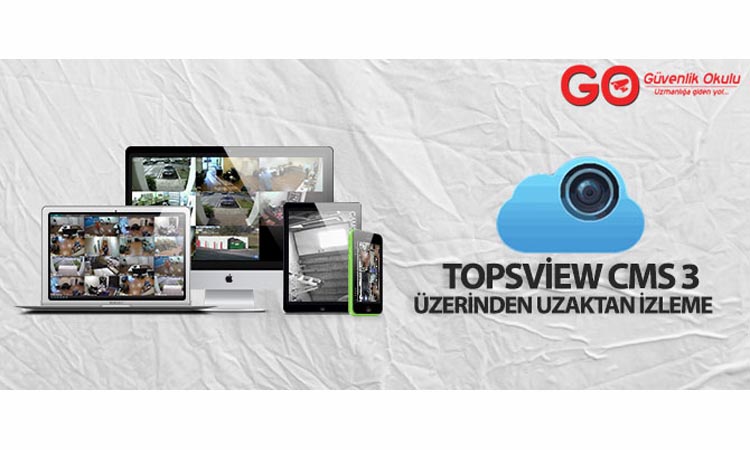
- View Larger Image
TopsView — программа для видеонаблюдения. Инструкция. Скачать
TopsView является приложением для видеонаблюдения на мобильных устройств, использующее технологию P2P для просмотра DVR.
Основные функции программы:
1. Использование QRcode для добавления нового устройства.
2. Получение потокового видео через WIFI или 3G, можно просматривать 4 потока одновременно.
3. Создание скриншота из видеопотока и просмотр фото.
4. Запись и воспроизведение видео.
5. Контроль PTZ и т.д.
Инструкция по настройке программы представлена ниже в листающемся PDF файле. Если она не отображается, перезагрузите страницу сайта или кликните по ссылке в конце статьи.
p4GcRGuXFmeV4ZWTYHVAt18A2 2019-02-19T17:17:57+03:00 19, Февраль, 2019 | Программы для видеонаблюдения | Комментарии к записи TopsView — программа для видеонаблюдения. Инструкция. Скачать отключены
Источник: zapishemvse.ru
Рейтинг бесплатных программ для просмотра фото и изображений




 4.1 Оценок: 27 (Ваша: )
4.1 Оценок: 27 (Ваша: )
Дата обновления: 8 ноября 2022
Нужна удобная программа для просмотра фото? Мы поможем вам определиться с лучшей! Читайте наш рейтинг, в котором мы собрали наиболее практичный софт и сервисы, а также подробно описали все их особенности и преимущества.
Посмотрите короткое видео, чтобы узнать о лучших программах для просмотра фото:
Скачайте лучшую программу для просмотра изображений прямо сейчас
Отлично работает на Windows 11, 10, 8, 7 и XP
Таблица сравнения программ

ФотоГалерея Скачать

IrfanView Скачать
Google Photo Скачать
Carambis PhotoTrip Скачать
ФотоМАСТЕР Скачать
ACDSee Скачать >] test —>
STDU Viewer Скачать
Light Image Resizer Скачать
Zoner Photo Studio Скачать
Nero Kwik Media Скачать
Movavi PhotoManager Скачать
Simply Slideshow Скачать
1. ФотоГалерея
ФотоГалерея – русскоязычный софт от отечественного разработчика AMS Software. Он подходит для просмотра файлов любых графических форматов (JPG, PNG, BMP, GIF, RAW, CR2) и отличается высокой скоростью работы. Вы сможете смотреть даже крупные фотографии без зависаний. Быстродействие особенно ощущается в сравнении со встроенным просмотрщиком для Windows 7, 10 и др. ФотоГалерея – заслуженно лучшая программа для просмотра фотографий, так как помимо основной опции вьюера, с которой прекрасно справляется, позволяет выполнять редактирование.
Познакомьтесь с возможностями лучшего фотовьера
ФотоГалереяОбзор программы
- Автоулучшение. Позволяет настроить освещение и цвет изображения;
- Кадрирование. Убирайте всё лишнее, придавайте фотографии нужную форму;
- Выравнивание горизонта. Достаточно провести прямую линию, и ФотоГалерея самостоятельно скорректирует изображение;
- Отражение и поворот. Одним кликом вращайте снимок и отзеркаливайте горизонтально или вертикально;
- Режим слайд-шоу. Показывать фотографии друзьям станет ещё удобнее!
ФотоГалерею можно использовать абсолютно бесплатно. Скачайте и установите её вместо стандартной программы Виндовс для просмотра изображений. Вы сможете легко и удобно открывать и редактировать фотоснимки любых форматов.

2. IrfanView
IrfanView – минималистичное приложение, которое делает основную ставку на быстродействие. Оно занимает на компьютере всего 1 мегабайт и работает с различными расширениями. IrfanView не порадует красивым интерфейсом или разнообразием опций, но разработчики явно и не ставили перед собой такой цели. Он сделан максимально простым, чтобы обеспечить высокую скорость работы даже на достаточно слабых компьютерах.
Тем не менее здесь присутствуют минимальные опции редактирования: кадрирование, добавление эффектов, режим слайд-шоу.

3. XnView
XnView – средство просмотра фотографий с удобными инструментами для управления изображениями и конвертации в выбранный формат. Помимо графических файлов, софт дополнительно умеет открывать AVI, MP3 и некоторые другие расширения. XnView снабжен опцией Drag and Drop, облегчающей управление файлами, а также удобной сортировкой по дате создания, весу, имени и другим критериям.

В XnView вы также найдёте простые инструменты редактирования (кадрирование, поворот, добавление текста, изменение размера, наложение эффектов), возможность сделать првивлекательное слайд-шоу, опции пакетной обработки.
4. FastStone Image Viewer
FastStone Image Viewer – приложение для открытия, редактирования и конвертации графических файлов. Пользователям доступна удобная сортировка по папкам, создание визиток и слайд-шоу, добавление вотермарка, пакетная обработка. FastStone умеет взаимодействовать с принтерами и сканерами, пересылать картинки почтой.

Интерфейс FastStone Image Viewer
Меню софта максимально простое, поэтому разобраться в нём не составит труда. Вьюер поддерживает все графические расширения, включая RAW. Если подключить к нему дополнительные плагины, то он превратится в функциональный фоторедактор.
5. Google Photo
Google Photo – сервис для открывания и упорядочивания картинок. Вы сможете добавить в хранилище фотографии и легко разложить их по папкам. Эту особенность оценят пользователи, которые хотели бы быстро навести порядок в своих фотоснимках.

Интерфейс Google Photo
С помощью Google Photo вы сможете работать с картинками всех популярных расширений, добавлять на фото эффекты, регулировать настройки яркости, цвета. Благодаря данному сервису вы экономите место на ПК, однако для работы потребуется аккаунт Google.
6. Carambis PhotoTrip
Carambis PhotoTrip – программа для просмотра картинок JPEG, BMP, PNG, RAW и других форматов. Имеет простой приятный интерфейс и отличается достаточно хорошим быстродействием. Здесь можно открывать и редактировать фотографии, а также оформлять фотоальбомы и красивые коллекции.

Интерфейс Carambis PhotoTrip
К возможностям Carambis PhotoTrip относится сортировка фото-файлов, цветокоррекция, настройки насыщенности, контраста и яркости, публикация материала в соцсети. Однако Carambis PhotoTrip является бесплатной только в течение 30 дней.
7. ФотоМАСТЕР
ФотоМАСТЕР – это многофункциональный фоторедактор на русском языке с возможностью просмотра. Несмотря на то, что основным назначением софта является именно обработка, встроенный вьюер здесь удобный и продуманный. Можно выбрать папку и листать картинки как стрелочками, так и с помощью наглядных миниатюр.

Инструменты редактирования в ФотоМАСТЕРе очень обширные. Здесь есть улучшение настроек качества (экспозиция, насыщенность, контраст, чёткость и т.п.) устранение дефектов (штамп, восстанавливающая кисть, выравнивание горизонта и т.п.), замена фона, эффектное улучшение портрета, наложение фильтров и многое другое.
Cкачайте программу №1 для просмотра фото
Отлично работает на Windows 11, 10, 8, 7 и XP
8. ACDSee
ACDSee – широко известная и популярная программа для открытия фото. Как и предыдущие, она порадует пользователей быстродействием. К преимуществам также можно отнести простой интерфейс и возможность открывать файлы всех графических расширений. Главная особенность ACDSee в обширных настройках печати. Поэтому на данный софт стоит обратить внимание тем, кто часто распечатывает снимки дома.

Вьюер также включает самые простые опции редактирования фото: накладывание эффектов, обрезка, поворот и др. Чтобы получить больше функций можно установить ACDSee Pro, однако он является платным, причём достаточно дорогим – 5000 р.
9. STDU Viewer
STDU Viewer – приложение для просмотра фото и различных электронных документов. В нём можно открывать DjVu, PDF, CBR, TIFF, TXT, EMF, WMF, BMP, ГИФ, JPG, JPEG, PNG, включая расширение Фотошопа PSD. Это действительно универсальный софт, который к тому же отличается высоким быстродействием. Однако помимо открывания файлов самых разных расширений STDU Viewer больше ничего не умеет.

Интерфейс STDU Viewer
10. Light Image Resizer
Light Image Resizer – программа для просмотра изображений, которая также позволяет менять их размеры, конвертировать в другие расширения, выполнять редактирование и добавлять эффекты. После обработки готовые файлы можно опубликовать в интернете или отправить по почте прямо из редактора. Пользоваться Light Image Resizer бесплатно можно только в течение пробного периода. Стоимость лицензии – 20$.

Интерфейс Light Image Resizer
11. Zoner Photo Studio Free
Zoner Photo Studio Free – фото плеер, подходящий для показа и обработки графических файлов. Открывает любые форматы, позволяет делать шаблоны календарей и открыток, редактировать снимки, в том числе устранять эффект красных глаз, накладывать фильтры. Доступна пакетная обработка. Готовые проекты можно загружать в сеть.

Интерфейс Zoner Photo Studio Free
12. Nero Kwik Media
Nero Kwik Media – приложение для показа и организации фотографий и мультимедиа. В этом фотоменеджере можно улучшить качество изображения, а также рассортировать объекты по каталогам или записать их на диски. Дополнительно у пользователей будет возможность подготовить слайд-шоу и презентации. Скачать программу для просмотра фотографий можно бесплатно с официального сайта.

Интерфейс Nero Kwik Media
13. Movavi Photo Manager
Movavi Photo Manager – вьюер с возможностью создания фотоальбомов. Здесь можно улучшить качество, поменять фон, добавить надписи и водяные знаки. Софт работает со всеми популярными форматами и выполняет обработку пакетно. Однако Movavi Photo Manager является бесплатной только в течение пробного периода. Чтобы пользоваться ей дальше, придётся купить лицензию за 1290 рублей.

Интерфейс Movavi Photo Manager
14. Simply Slideshow
Simply Slideshow – просмотрщик фото и изображений в формате слайд-шоу. Вы можете самостоятельно задавать порядок показа, цикличность и другие параметры. Просматривать фотоснимки можно как в обычном, так и в полноэкранном режиме.

Интерфейс Simply Slideshow
15. Imagine Viewer
Imagine Viewer – лаконичный и удобный фото вьювер, где можно редактировать фотоматериал. Здесь можно просматривать материал в виде слайд-шоу, корректировать снимки и накладывать фильтры, делать скриншоты и выполнять пакетную обработку.

Интерфейс Imagine Viewer
Вы познакомились с топом программ для просмотра фото. Если вам нужен лёгкий, быстрый софт, который дополнительно предложит опции редактирования, скачайте ФотоГалерею. Это полностью бесплатно. Попробуйте прямо сейчас:
Установите бесплатный фотовьюер
Источник: amssoft.ru